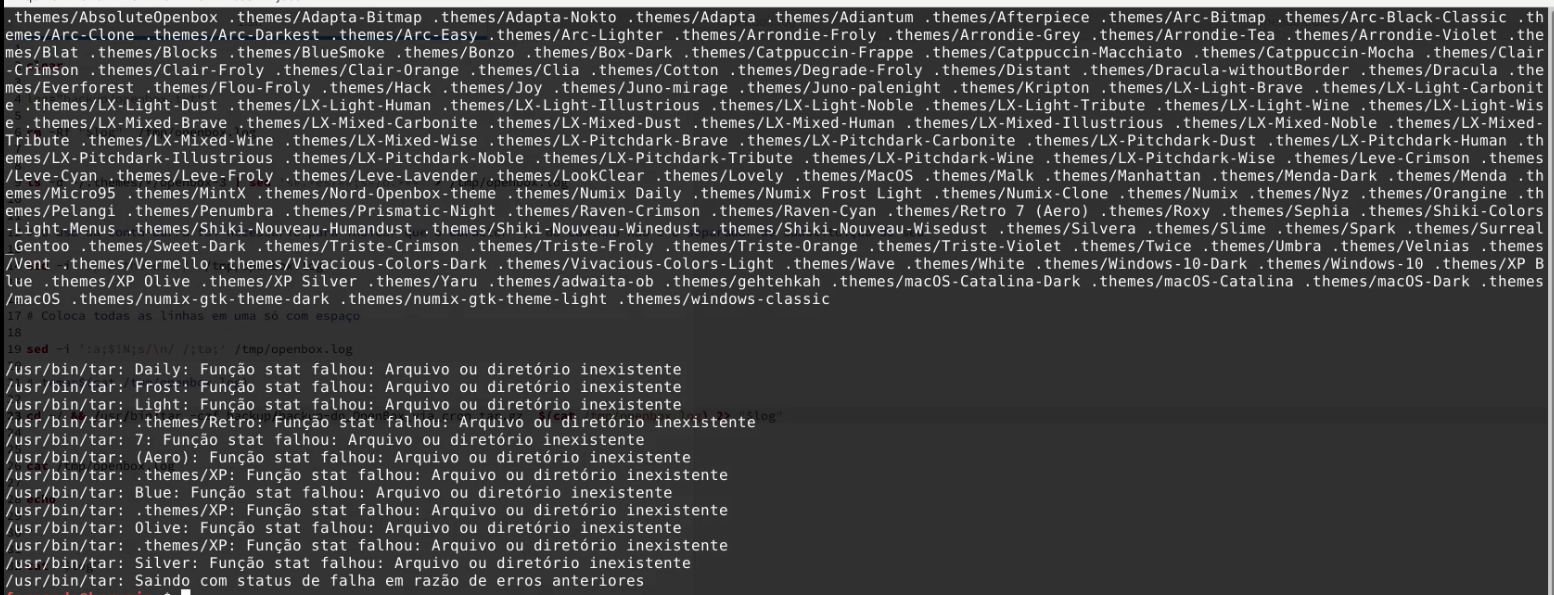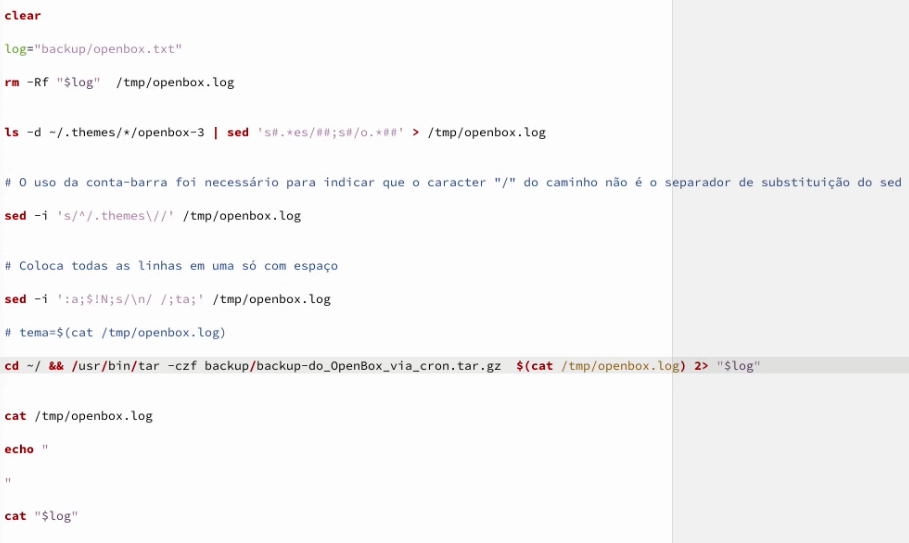Backup do openbox
1. Backup do openbox

Minions
(usa Nenhuma)
Enviado em 23/10/2023 - 01:49h
Problema com nome composto usando o comando tarcd ~/
ls -d1 .themes/*/openbox-3 > /tmp/openbox.log
tar -czf ~/backup-do_OpenBox.tar.gz "$(cat /tmp/openbox.log)" .config/openbox 2>> "$log"
Arquivo de log:
/usr/bin/tar: Daily: Função stat falhou: Arquivo ou diretório inexistente
/usr/bin/tar: Frost: Função stat falhou: Arquivo ou diretório inexistente
/usr/bin/tar: Light: Função stat falhou: Arquivo ou diretório inexistente
/usr/bin/tar: .themes/Retro: Função stat falhou: Arquivo ou diretório inexistente
/usr/bin/tar: 7: Função stat falhou: Arquivo ou diretório inexistente
/usr/bin/tar: (Aero): Função stat falhou: Arquivo ou diretório inexistente
/usr/bin/tar: .themes/XP: Função stat falhou: Arquivo ou diretório inexistente
/usr/bin/tar: Blue: Função stat falhou: Arquivo ou diretório inexistente
/usr/bin/tar: .themes/XP: Função stat falhou: Arquivo ou diretório inexistente
/usr/bin/tar: Olive: Função stat falhou: Arquivo ou diretório inexistente
/usr/bin/tar: .themes/XP: Função stat falhou: Arquivo ou diretório inexistente
/usr/bin/tar: Silver: Função stat falhou: Arquivo ou diretório inexistente
$ ls -d1 ~/.themes/*/openbox-3/
'.themes/Numix Daily/openbox-3/'
'.themes/Numix Frost Light/openbox-3/'
'.themes/Retro 7 (Aero)/openbox-3/'
'.themes/XP Blue/openbox-3/'
'.themes/XP Olive/openbox-3/'
'.themes/XP Silver/openbox-3/'
...
Patrocínio
Site hospedado pelo provedor RedeHost.
Destaques
Atenção a quem posta conteúdo de dicas, scripts e tal (2)
Artigos
Aprenda a criar músicas com Inteligência Artificial usando Suno AI
Entendendo o que é URI, URL, URN e conhecendo as diferenças entre POST e GET
Ativando o Modo Noturno via Linha de Comando no GNOME/Wayland
Manutenção de sistemas Linux Debian e derivados com apt-get, apt, aptitude e dpkg
Dicas
Como criar um robot em NTSL (Nelogica Trading System Language) para Profitchart
Use o Google PageSpeed Insights para verificar um site
Tópicos
Problema ao configurar Zabbix no ubuntu (5)
Sistema da Coréia do Norte - Red Star OS (32)
Top 10 do mês
-

Xerxes
1° lugar - 78.858 pts -

Fábio Berbert de Paula
2° lugar - 64.678 pts -

Clodoaldo Santos
3° lugar - 47.349 pts -

Buckminster
4° lugar - 28.257 pts -

Sidnei Serra
5° lugar - 26.111 pts -

Alberto Federman Neto.
6° lugar - 18.891 pts -

Daniel Lara Souza
7° lugar - 18.633 pts -

Mauricio Ferrari
8° lugar - 18.225 pts -

Diego Mendes Rodrigues
9° lugar - 16.203 pts -

edps
10° lugar - 15.960 pts